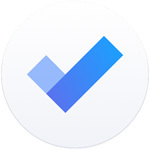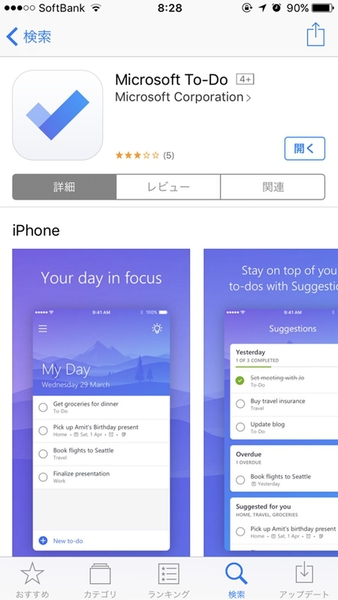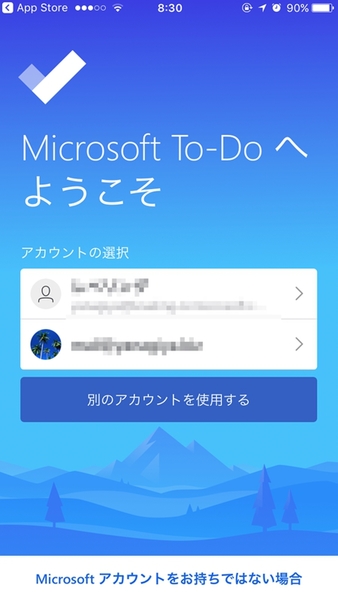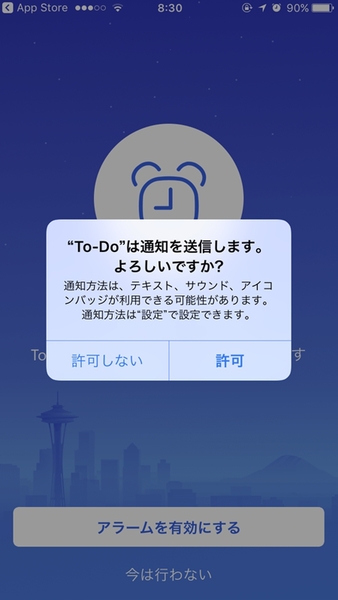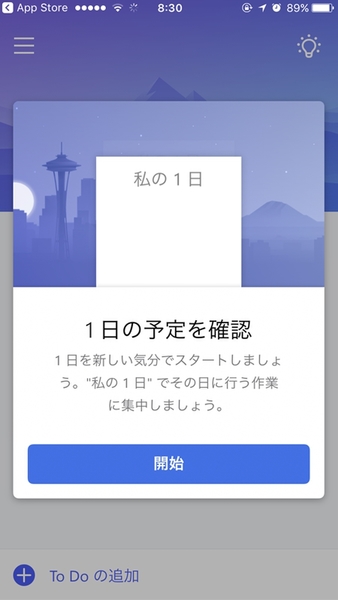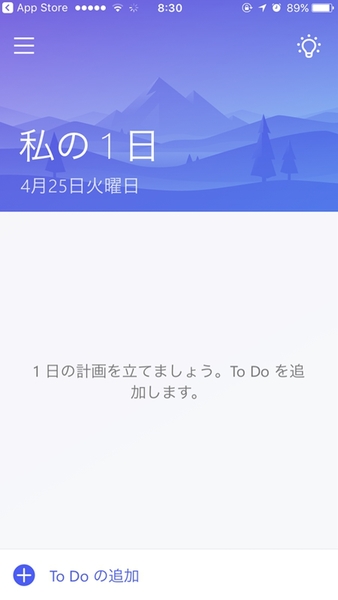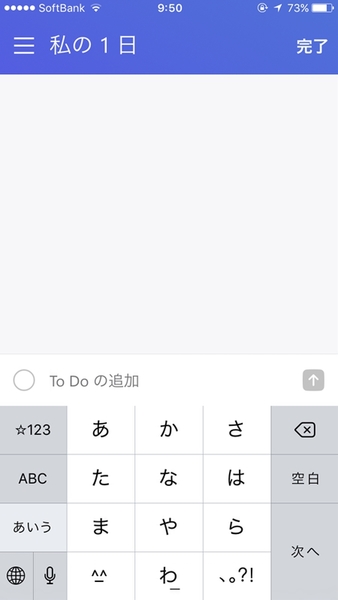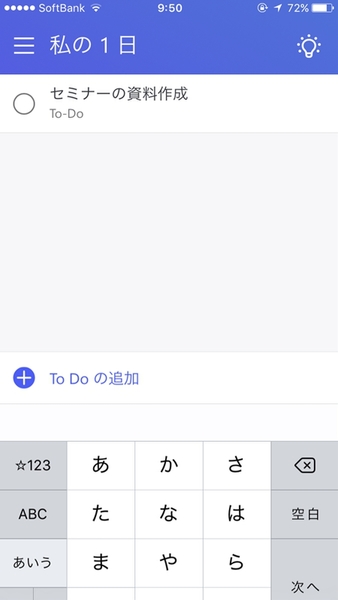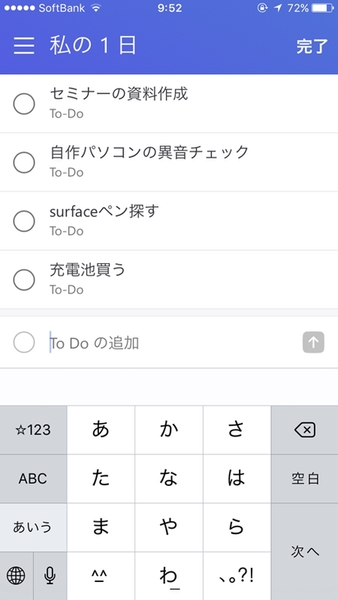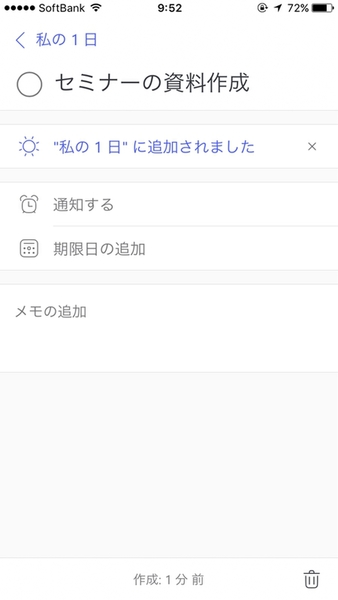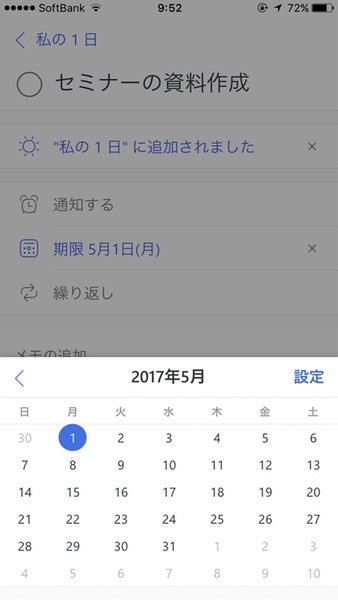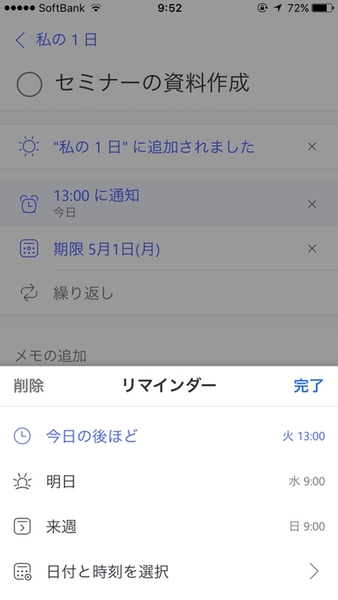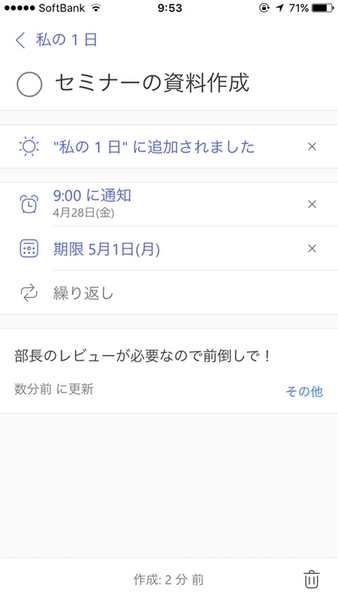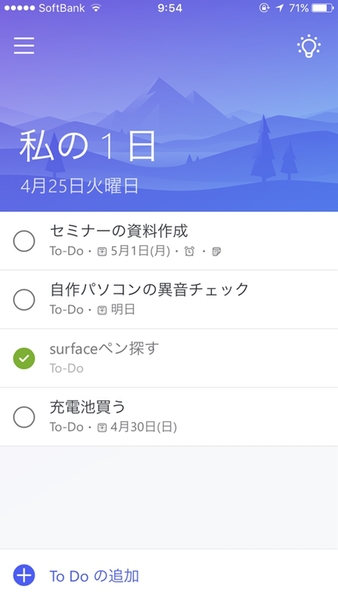マイクロソフトは2015年にToDo管理アプリ「Wunderlist」を1~2億ドルで買収し、それから2年。やっと新しいToDo管理アプリを投入してきたが、どんなアプリになったのだろうか。今回は、マイクロソフトが新たにリリースした「Microsoft To-Do」の使い方を紹介する。
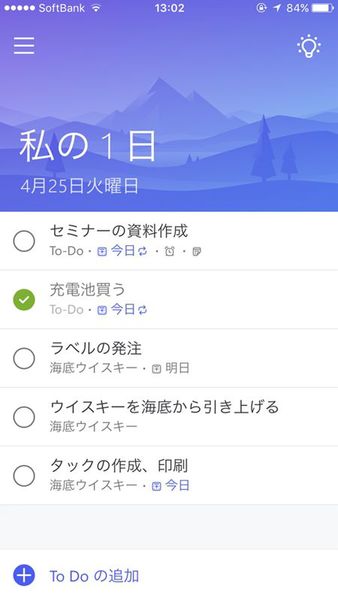
マイクロソフトの新ToDo管理アプリが登場した!
「Wunderlist」から「To-Do」へ移行スタート
4月19日、マイクロソフトは「To-Do」をリリースした。ToDoを登録し、期日を設定できるのはもちろん、リマインダー機能も搭載。リスト分けも可能で、使いやすいシンプルなUIになった。利用時には、Microsoftアカウントが必要となる。
マイクロソフトは今後数ヵ月で機能をブラッシュアップする予定。「Wunderlist」の機能を搭載しつつ、マイクロソフトの他のサービスと統合させるという。Windowsだけでなく、iOSやAndroidのアプリも順次リリースされ、その後「Wunderlist」は終了する。
それでは使い方を紹介しよう。
ToDo管理リストのニューバージョン!
「Microsoft To-Do」
Microsoft To-Do(iOS版)
Microsoft To-Do(Android版)
Microsoft To-Do(Windows 10 Mobile版)
Microsoft To-Do(ウェブ版)
作者:マイクロソフト
価格:無料
「ToDoの追加」からタスクをガシガシと登録する
まずは画面下の「ToDoの追加」をタップ。入力フォームが開くので、タスクを入力して「↑」をタップする。タスクがリストに追加されるので、次々と入力する。全部入力できたら、右上の「完了」をタップすれば元の画面に戻る。
この時点でToDoリストとして利用できるのだが、さらに細かい設定をしたいなら項目をタップ。詳細画面が開くので、通知のタイミングやタスクの期日、繰り返しの間隔などを設定する。ToDoに関するメモを残すことも可能だ。
この繰り返しの間隔は、設定した日が起点になり、処理した日を起点とした繰り返し設定は用意されていない。5日間隔でトレーニングしたいとか、3日間隔で牛乳を買いたいといった繰り返しタスクには向いていなさそうだ。「Wunderlist」も同じなので変わらないかもしれないが、他メーカーのToDo管理アプリだと繰り返し方法を選べるものもあるので対応して欲しいところ。
ちなみに、「Wunderlist」はタスクの中にサブタスクを追加したり、ファイルを追加する機能があるが、まだ未対応だ。

この連載の記事
-
第131回
スマホ
スマホで会議を録音するならイチオシの「HT Professional Recorder」を徹底解説 -
第130回
スマホ
大量のコピー&ペーストを手軽に捌けるiPhoneアプリ「Copied」を徹底解説 -
第129回
スマホ
麻雀やろうぜ! 初心者向けセット麻雀御用達2つのiPhoneアプリ -
第128回
スマホ
バーコードで蔵書をリスト化するiPhoneアプリ「ブクログ」を徹底解説 -
第127回
スマホ
満を持してリリースされた「Google ToDo リスト」アプリを徹底解説 -
第126回
スマホ
今更聞けないマインドフルネスをiPhoneアプリで体験する -
第125回
スマホ
料理するならマスト! 人気のレシピ動画アプリ3本の使い方を徹底解説 -
第124回
スマホ
イベントでの混雑もわかるようになった「Yahoo!乗換案内」を徹底解説 -
第123回
スマホ
家にあるモノをデータベース化できるiPhoneアプリ「monoca」で自己管理を徹底しよう -
第122回
スマホ
5つのSNSの同時予約投稿やフォロワー管理ができるiPhoneアプリ「Statusbrew」を徹底解説 -
第121回
スマホ
インスタ映えする飲食店やスポットを検索できるスマホアプリを徹底解説 - この連載の一覧へ